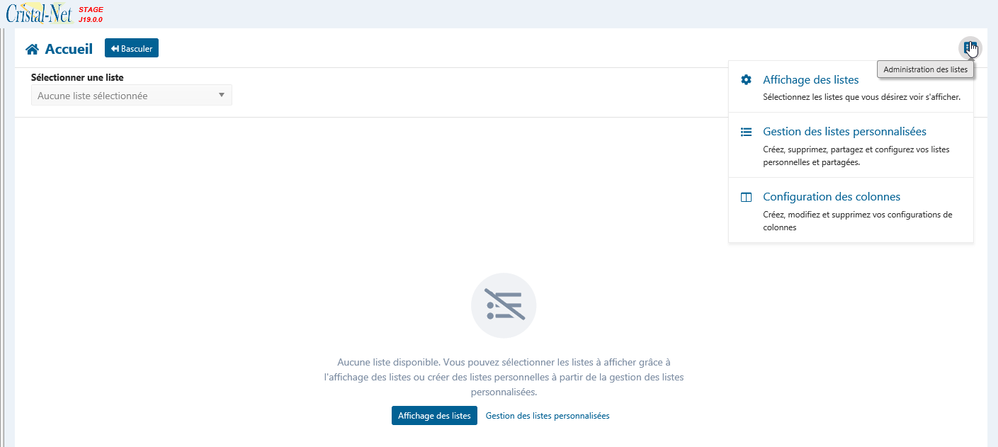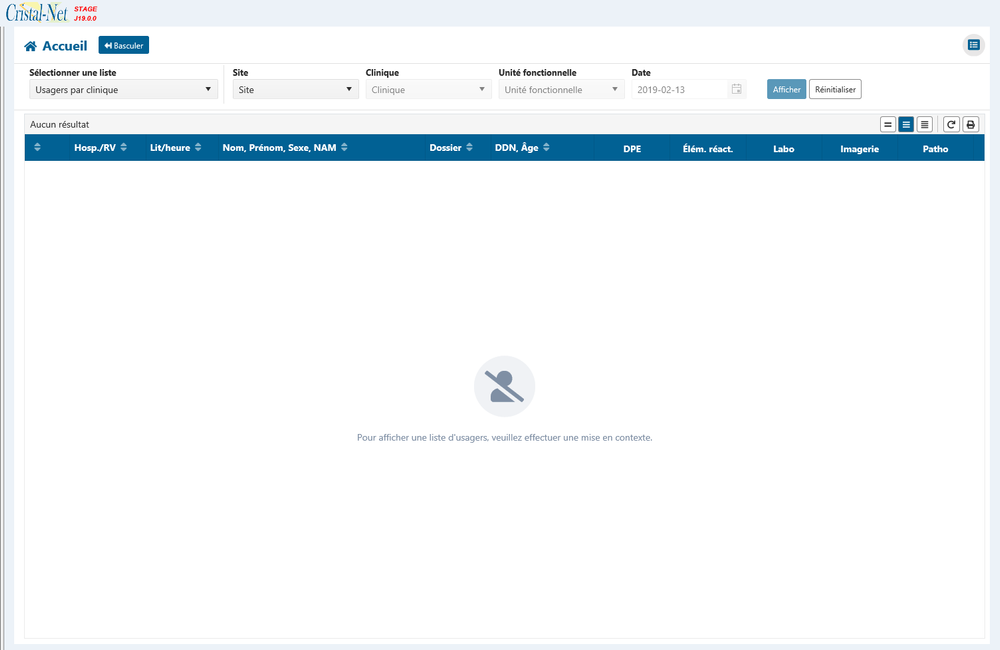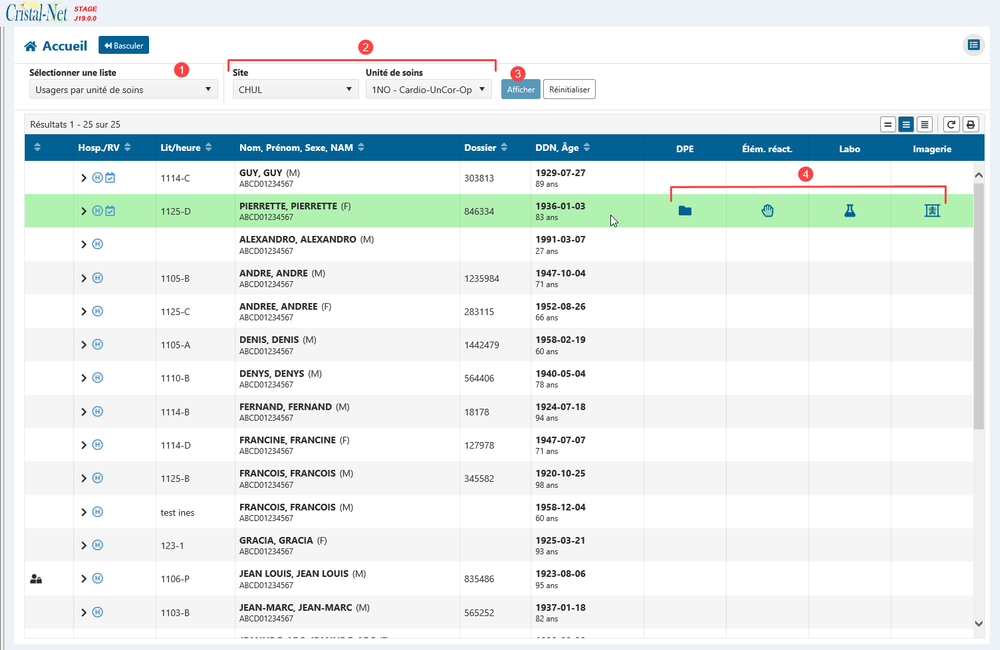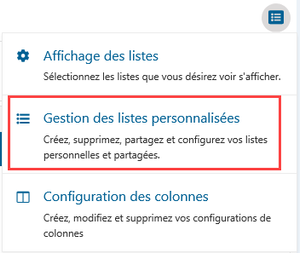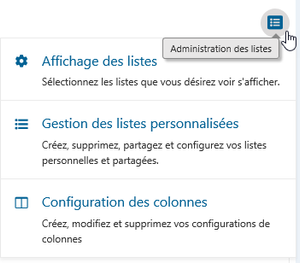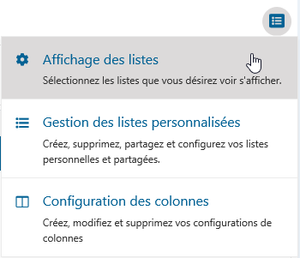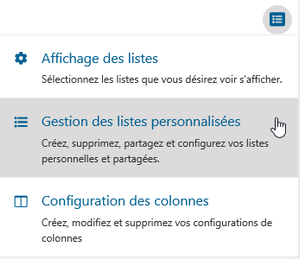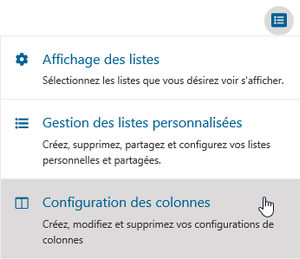Listes d'usagers
Mise en contexte
Les listes d'usagers permettent de faciliter la recherche et l'accès aux informations des usagers dans Cristal-Net grâce à une navigation orientée à la fois sur l'usager et sur les informations cliniques disponibles. Les listes disponibles sur la page d'accueil sont celles que l'utilisateur a choisi d'afficher.
![]() Info : La deuxième phase de développement des listes d'usagers étend l'usage des listes à un plus grand nombre d'utilisateurs. Les utilisateurs ciblés doivent n'avoir aucune restriction d'accès puisque l'accès est pour le moment donné à toutes les listes système.
Info : La deuxième phase de développement des listes d'usagers étend l'usage des listes à un plus grand nombre d'utilisateurs. Les utilisateurs ciblés doivent n'avoir aucune restriction d'accès puisque l'accès est pour le moment donné à toutes les listes système.
Accès aux listes d'usagers
Selon ses droits, l'utilisateur peut accéder aux fonctionnalités suivantes :
- Affichage des listes - pour choisir les listes systèmes à afficher en page d'accueil
- Gestion des listes personnalisées - pour consulter, et/ou gérer des listes personnalisées et partagées
- Configuration des colonnes - pour choisir les colonnes à afficher
Lors du premier accès à la page d'accueil, aucune liste n'est disponible. L'utilisateur est alors orienté vers l'affichage des listes, la création d'une liste personnalisée ou la configuration des colonnes, selon ses droits.
Capture d'écran : Premier accès à la page d'accueil
![]() Remarque : Les listes système actuelles sont libres de toute restriction d'habilitation. Tous les utilisateurs qui sont autorisés à afficher des listes ont donc accès à toutes ces listes.
Remarque : Les listes système actuelles sont libres de toute restriction d'habilitation. Tous les utilisateurs qui sont autorisés à afficher des listes ont donc accès à toutes ces listes.
Selon ses droits, l'utilisateur peut :
- sélectionner une liste système et effectuer une mise en contexte pour afficher les usagers de la liste sélectionnée;
- sélectionner une liste personnalisée ou une liste partagée pour en afficher les usagers;
- accéder aux fonctionnalités d'administration des listes, soit Affichage des listes, Gestion des listes personnalisées et Configuration de colonnes.
Capture d'écran : Page d'accueil avant une mise en contexte
|
Affichage d'une liste d'usagers
- Dans la liste déroulante Sélectionner une liste, choisir une des listes disponibles.
- Selon la liste choisie, préciser les autres données nécessaires.
- Cliquer sur Afficher.
- Une fois la liste d'usagers correspondants affichée, cliquer sur l'icône de l'une des colonnes (DPE, Élém. réact., Labo ou Imagerie) pour accéder rapidement à l'information recherchée.
Capture d'écran : Page d'accueil après une mise en contexte
![]() Info : Certaines fonctions ne sont accessibles qu'aux utilisateurs détenant les droits requis; ces droits d'accès sont pilotables par les établissements.
Info : Certaines fonctions ne sont accessibles qu'aux utilisateurs détenant les droits requis; ces droits d'accès sont pilotables par les établissements.
Types de listes d'usagers
Les listes d'usagers permettent de constituer un groupe d'usagers selon la mise en contexte effectuée. À partir de cette liste, l'utilisateur peut accéder aux informations cliniques d'un usager en particulier.
Deux types de listes sont proposés :
- Liste système
- Liste personnalisée
Liste système
Une liste d'usagers système est une liste dynamique générée automatiquement selon les informations fournies par les systèmes sources connus de Cristal-Net, c'est-à-dire qu'elle évolue au cours du temps et s'adapte à la durée d'une hospitalisation ou à la venue de l'usager pour un rendez-vous.
Une liste système nécessite la sélection des critères afin d'appliquer un contexte d'affichage. Ce contexte sera conservé pour l'utilisateur.
Capture d'écran : Critères de sélection dans la page d'accueil
Liste personnalisée
Une liste personnalisée est une liste permanente créée par un utilisateur dans le but d'en personnaliser le contenu. Une liste d'usagers personnalisée répond donc aux besoins spécifiques de l'utilisateur qui l'a créée. Par exemple, un médecin pourrait créer une liste personnalisée en vue d'une recherche autour d'usagers présentant une même problématique. Ce type de liste est donc centré sur l'utilisateur plutôt que sur le dossier d'un usager. Seuls les utilisateurs disposant des droits associés ont la possibilité de créer des listes personnalisées et d'en effectuer la gestion à partir de la fonctionnalité Gestion des listes personnalisées.
Capture d'écran : Accès à la gestion des listes personnalisées
Contrairement à une liste système, une liste d'usagers personnalisée est statique et ne change que si une action d'ajout ou de retrait d'usagers est effectuée par l'utilisateur.
Le créateur d'une liste personnalisée a la possibilité de la modifier ou de la supprimer. Il peut aussi, s'il le souhaite, partager cette liste avec d'autres utilisateurs en leur accordant ou non des droits de gestion.
Une liste personnalisée peut donc avoir les statuts suivants :
- privée, quand elle est uniquement disponible pour l'utilisateur qui a créé la liste,
- partagée, lorsque le créateur de la liste l'a rendue disponible à d'autres utilisateurs.
Pour en savoir davantage, consulter la documentation sur la création d'une liste personnalisée.
![]() Remarque : La localisation d'un usager ayant une hospitalisation ou un rendez-vous dans l'un des sites de l'établissement est affichée dans une liste personnalisée.
Remarque : La localisation d'un usager ayant une hospitalisation ou un rendez-vous dans l'un des sites de l'établissement est affichée dans une liste personnalisée.
Administration des listes
Plusieurs options d'administration des listes d'usagers sont offertes dans Cristal-Net. Ces options sont accessibles via la page d'accueil en cliquant sur l'icône qui figure dans le coin supérieur droit de la page.
Capture d'écran : Accès aux options d'administration des listes
Affichage des listes
Cette option permet à l'utilisateur qui en a les droits de choisir les listes système qu'il compte utiliser dans le cadre de son travail. Les listes sélectionnées par un utilisateur seront les listes disponibles dans la liste déroulante de sa page d'accueil.
Capture d'écran : Accès à l'affichage des listes
Pour en savoir davantage, consulter la documentation sur l'affichage des listes.
Gestion des listes personnalisées
Cette option permet à l'utilisateur qui en a les droits de créer des listes personnalisées, et par la suite de les modifier, de les partager ou de les supprimer.
Capture d'écran : Accès à la gestion des listes personnalisées
Pour en savoir davantage, consulter la documentation sur la gestion des listes personnalisées.
Configuration des colonnes
Cette option permet à l'utilisateur de choisir un affichage de colonnes qui corresponde mieux à ses besoins spécifiques.
La configuration des colonnes est accessible en tout temps à partir de la page d'accueil et peut être utilisée pour les listes personnalisées et partagées.
Il est possible de créer plusieurs configurations personnalisées en fonction du choix de colonnes effectué, ainsi que de l'ordre dans lequel l'utilisateur souhaite les afficher. Pour le moment, la configuration sélectionnée s'applique à l'ensemble des listes personnalisées et partagées de l'utilisateur.
![]() Info : Aucun droit particulier n'est nécessaire pour pouvoir configurer les colonnes.
Info : Aucun droit particulier n'est nécessaire pour pouvoir configurer les colonnes.
Capture d'écran : Accès à la configuration des colonnes
Pour en savoir davantage, consulter la documentation sur la configuration des colonnes.